All’interno di questa guida andremo a vedere come cambiare la password ad un cliente che ci chiede assistenza perché non riesce a farlo da solo.
Step 1: Rechiamoci all’interno dell’anagrafica del cliente
Per prima cosa rechiamoci all’interno della voce Clienti presente nel menù principale di framework360.
A questo punto clicchiamo sul nome del cliente al quale vogliamo modificare la password per aprire la sua anagrafica.
Step 2: Modifichiamo manualmente la password del cliente
Una volta aperta la schermata dell’anagrafica del cliente a cui vogliamo modificare la password rechiamoci sul tab Login come mostrato nella figura successiva:
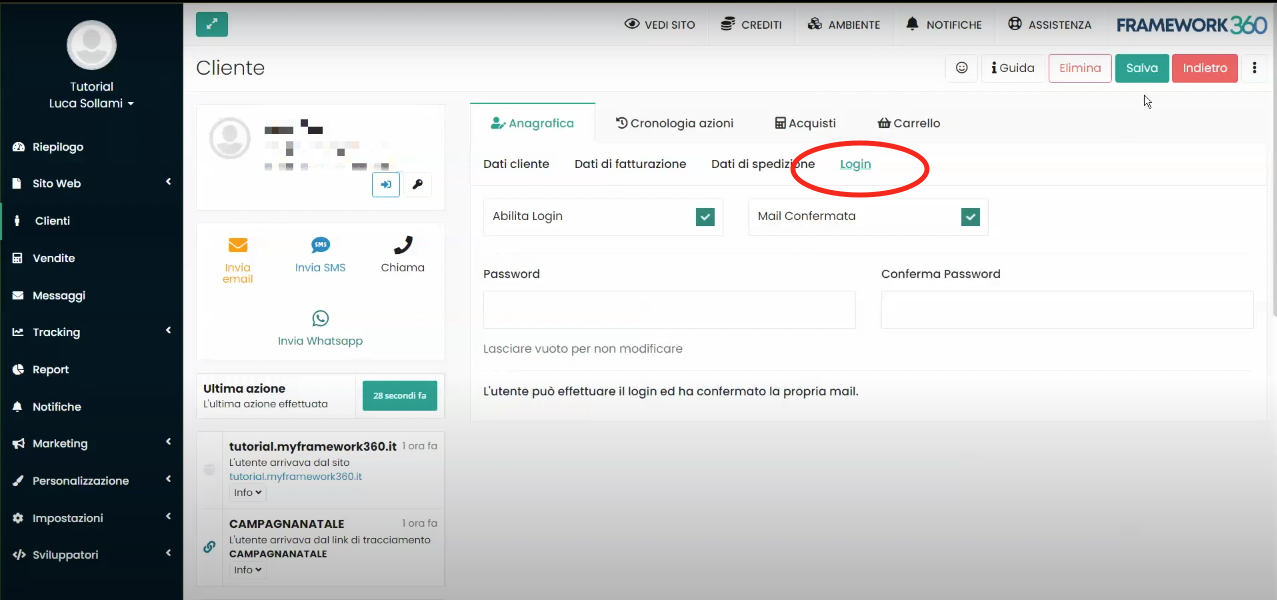
Ora per modificare la password non dovremmo fare altro che inserire la nuova password all’interno delle voci Password e Conferma Password come mostrato nella figura successiva:
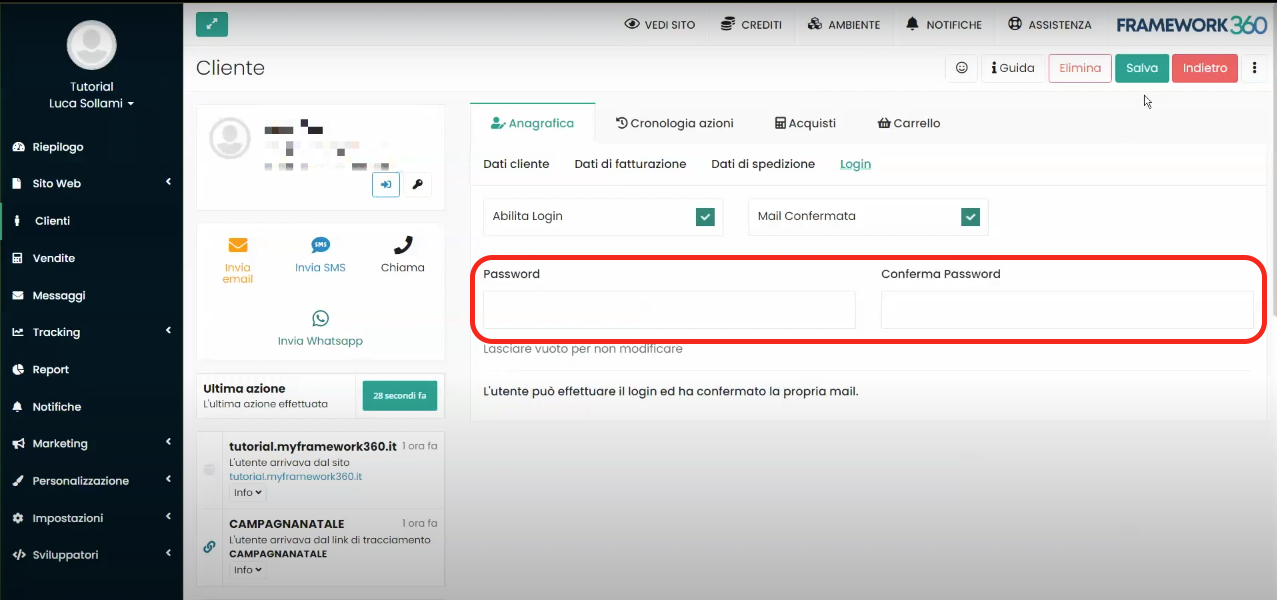
In ultimo, per salvare le modifiche apportate clicchiamo sul pulsante verde in alto a destra Salva.
Step 3: Generiamo una password casuale
Invece, se volessimo far generare al sistema una password casuale che verrà inviata automaticamente tramite mail al cliente, dovremmo cliccare sul pulsante evidenziato nella figura successiva che si trova sempre all’interno della schermata dedicata all’anagrafica del cliente.
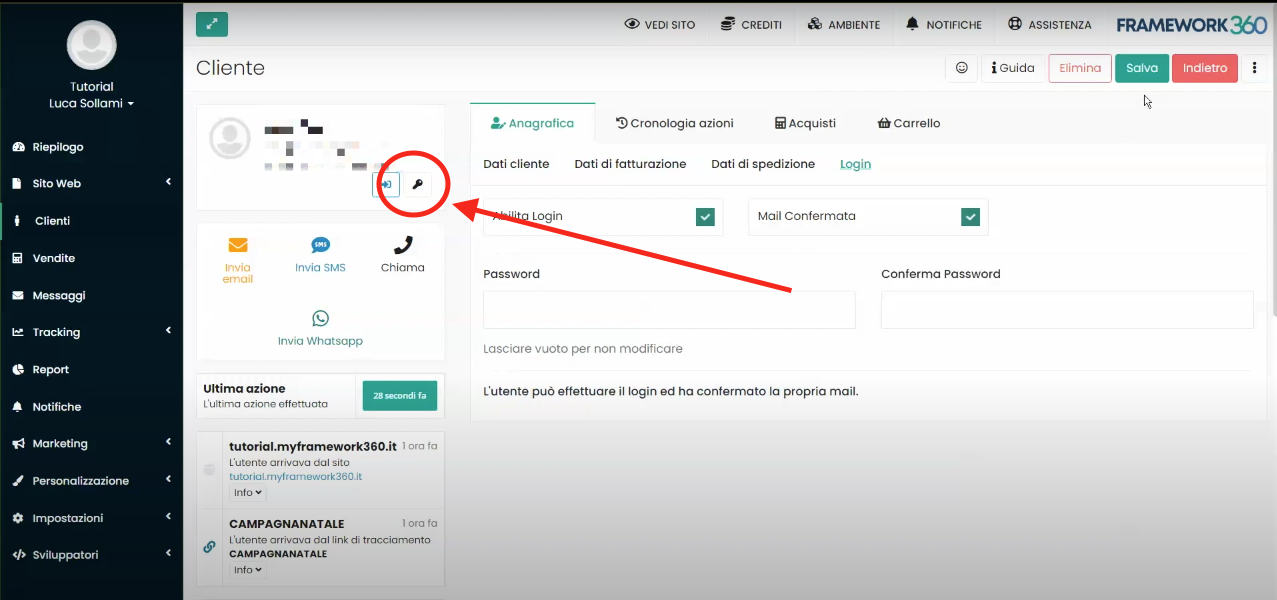
In ultimo, per salvare le modifiche apportate clicchiamo sul pulsante verde in alto a destra Salva.







